制作U盘后看不到盘符怎么办
分类:U盘教程 发布时间:2017-03-26 10:14:37
系统之家小编身边的朋友在制作U盘后看不到盘符了,直接不显示,插入U盘电脑什么都没反应,始终是u盘看不到盘符,心中瓦凉瓦凉的,那么,制作U盘后看不到盘符怎么办呢?不过小编想起了大神曾经有提起过u盘看不到盘符的解决方法,现在就把经验分享给大家。
方法一:右击“计算机”,从弹出的菜单中选择“管理”项。
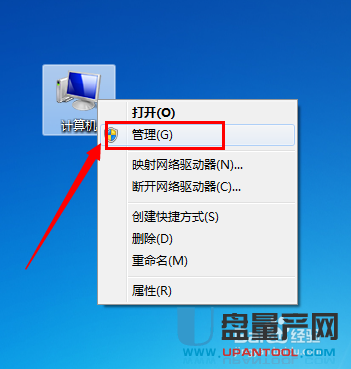
制作U盘后看不到盘符怎么办图1
在打开的“计算机管理”窗口中,展开“存储”->“磁盘管理”项。
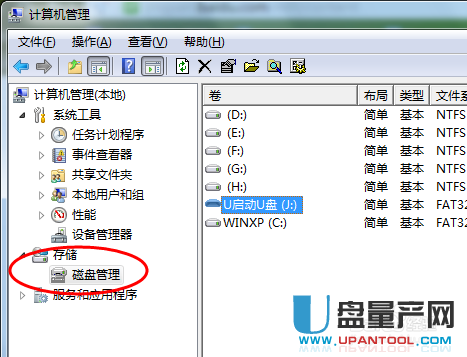
制作U盘后看不到盘符怎么办图2
右击无法正常显示的U盘盘符,选择“更改驱动器和路径”项。
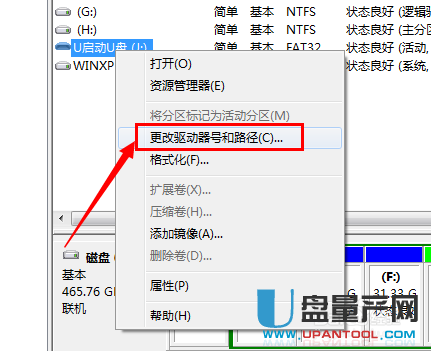
制作U盘后看不到盘符怎么办图3
然后为当前U盘分配一个未占用的盘符即可。
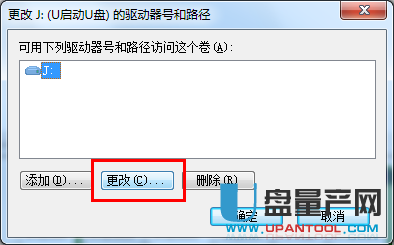
制作U盘后看不到盘符怎么办图4
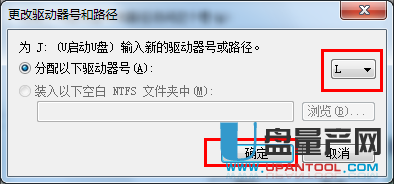
制作U盘后看不到盘符怎么办图5
方法二:我们也可以通过修改注册表来让U盘盘符显示出来。
打开“运行”对话框,输入“regedit”进入注册表程序。
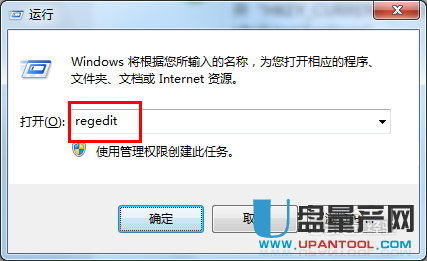
制作U盘后看不到盘符怎么办图6
依次展开“HKEY_CURRENT_USERSoftwareMicrosoftWindowsCurrentVersionPoliciesExplorer”,将“Nodrives”键值删除掉。

制作U盘后看不到盘符怎么办图7
方法三:还有一种非常简单的实现方法,就是利用“USB监控软件”来让U盘盘符起死回生。需要的朋友可以直接点这来获得“大势至USB监控器”下载。
运行该软件,勾选“禁用USB存储设备”项。
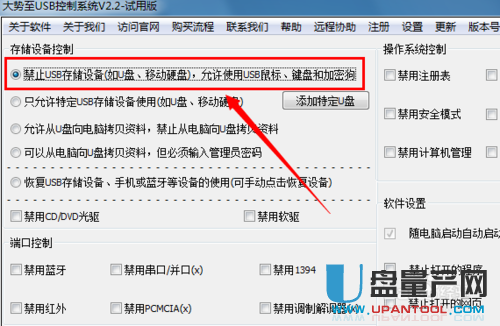
制作U盘后看不到盘符怎么办图8
接下来再次勾选“启用USB存储设备”项,即可让U盘盘符得以显示。
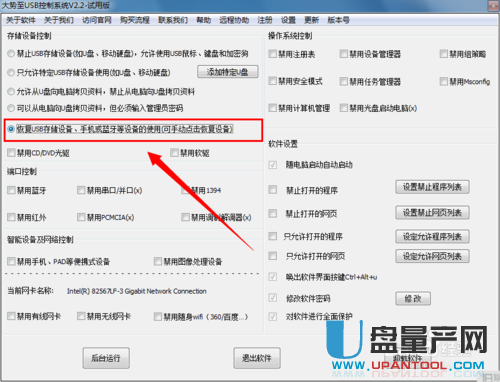
制作U盘后看不到盘符怎么办图9
方法四:如果上面的方法都不行,这是最有希望的方法了,那就是量产修复法
大概流程就是先插入U盘然后下载chipgenius检测U盘主控是什么,比如chipgenius显示主控是安国的
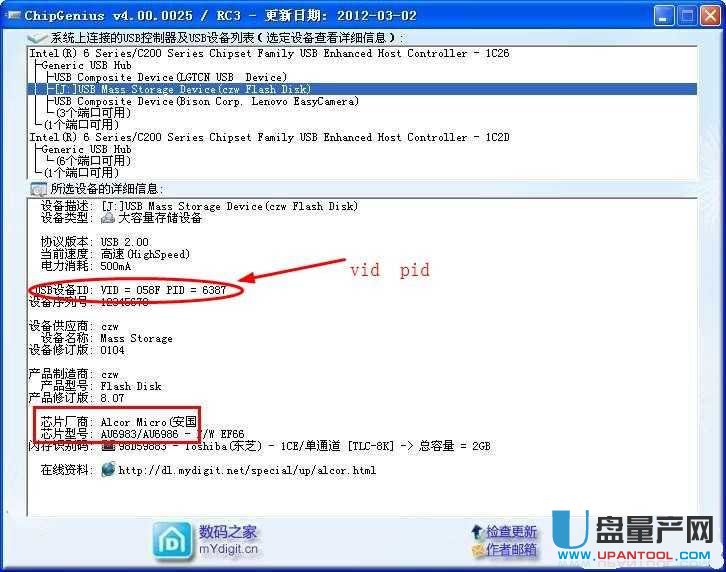
制作U盘后看不到盘符怎么办图10
如上图,是安国AU6983或者AU6986主控的,到量产工具目录下载对应版本安国AU6983、AU6986量产工具,这个怎么选择版本呢?下载最新的,多试试即可,选择好量产工具,再搜索这个工具的量产教程比着做就能修复你的U盘了。
当然既然选择到这种方式了说明你的U盘已经坏了,里面的数据肯定是没戏了,或者你也可以在量产前用U盘数据恢复软件先恢复看看,恢复后再选择量产工具量产修复即可。。
如上所述,就是关于制作U盘后看不到盘符怎么办的全部内容了,还有使用u盘要注意两种情况,第一个是你插入U盘电脑是否有发现新硬件的提示,或者电脑是否有叮咚的声音提示插入设备了,如果有表示你的U盘还有救,如果没有你就要排除一下是不是你这台电脑的问题,换一台电脑试试,如果还是一样u盘看不到盘符,那你可以换U盘了。更多u盘windows7安装方法关注我们的官网!






 立即下载
立即下载







 魔法猪一健重装系统win10
魔法猪一健重装系统win10
 装机吧重装系统win10
装机吧重装系统win10
 系统之家一键重装
系统之家一键重装
 小白重装win10
小白重装win10
 杜特门窗管家 v1.2.31 官方版 - 专业的门窗管理工具,提升您的家居安全
杜特门窗管家 v1.2.31 官方版 - 专业的门窗管理工具,提升您的家居安全 免费下载DreamPlan(房屋设计软件) v6.80,打造梦想家园
免费下载DreamPlan(房屋设计软件) v6.80,打造梦想家园 全新升级!门窗天使 v2021官方版,保护您的家居安全
全新升级!门窗天使 v2021官方版,保护您的家居安全 创想3D家居设计 v2.0.0全新升级版,打造您的梦想家居
创想3D家居设计 v2.0.0全新升级版,打造您的梦想家居 全新升级!三维家3D云设计软件v2.2.0,打造您的梦想家园!
全新升级!三维家3D云设计软件v2.2.0,打造您的梦想家园! 全新升级!Sweet Home 3D官方版v7.0.2,打造梦想家园的室内装潢设计软件
全新升级!Sweet Home 3D官方版v7.0.2,打造梦想家园的室内装潢设计软件 优化后的标题
优化后的标题 最新版躺平设
最新版躺平设 每平每屋设计
每平每屋设计 [pCon planne
[pCon planne Ehome室内设
Ehome室内设 家居设计软件
家居设计软件 微信公众号
微信公众号

 抖音号
抖音号

 联系我们
联系我们
 常见问题
常见问题



